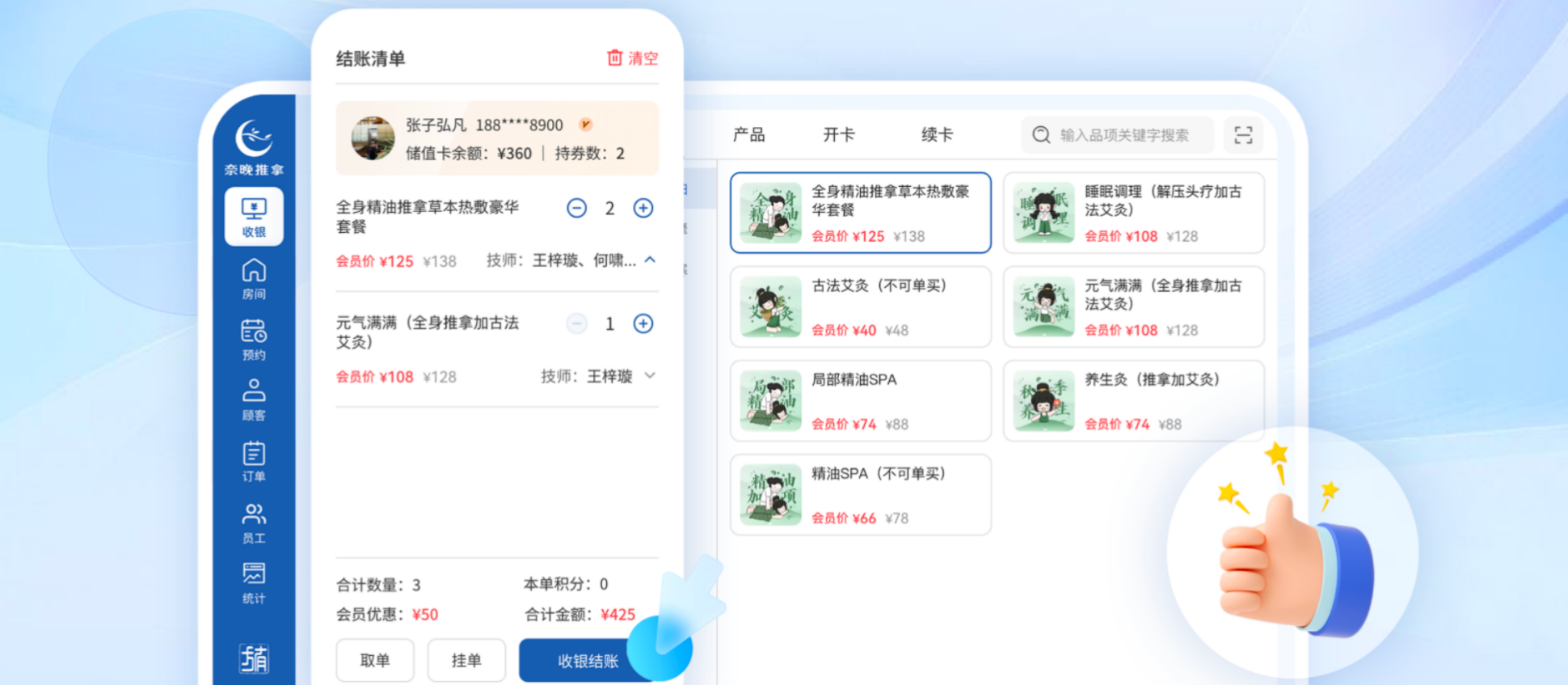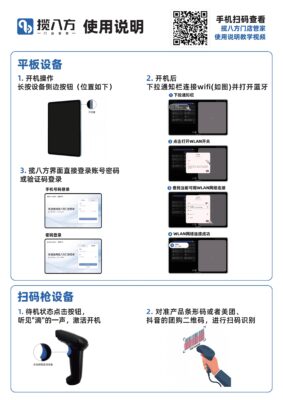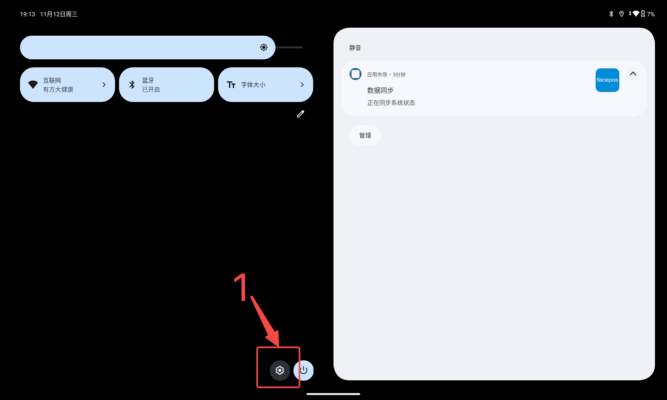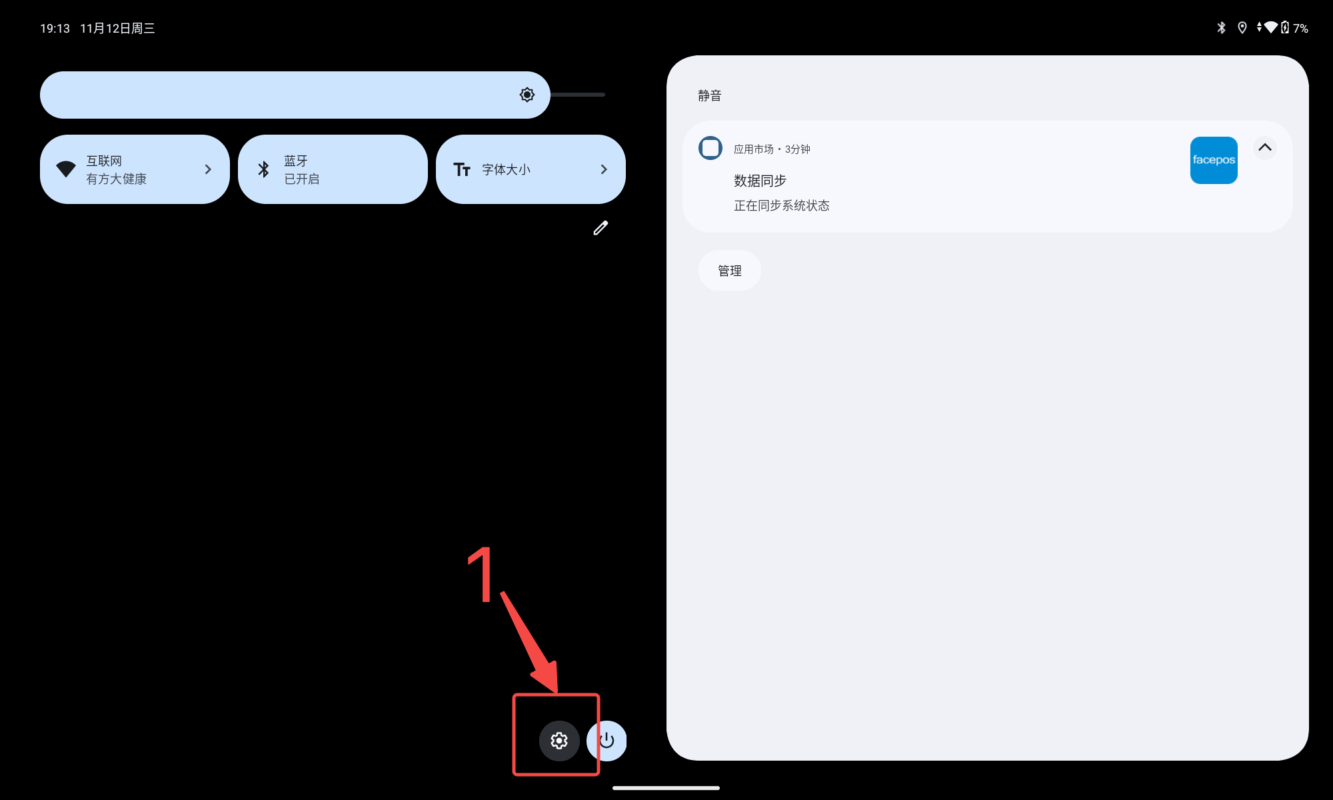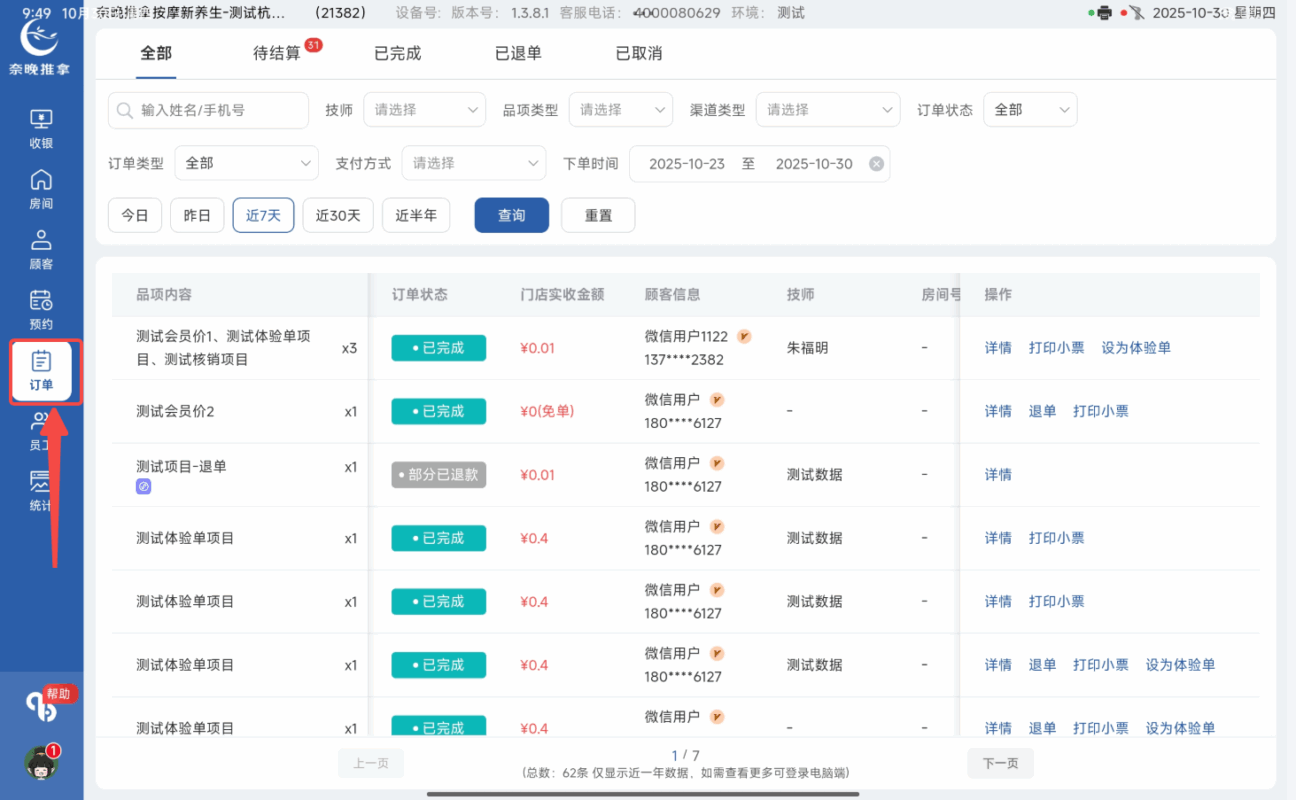排序
揽八方PAD收银结算流程
以下是6种消费场景的标准收银流程梳理,按客户类型和支付方式分类呈现: 一、散客消费 1. 普通散客(非团购) • ① 点击【散客】 • ② 选择服务项目或产品 • ③ 指...
揽八方平板版——收银结账
名词解释: 会员用户(平台内开卡的用户):用户头像、姓名、手机号、会员卡信息、优惠券 普通用户(平台内下过单且绑定过手机号的用户):用户头像、姓名、手机号 散客(平台内未留资...
揽八方平板版—房间管理
1. 房间数据查看 1.1 点击【房间】,默认显示【全部】床位,点击其他房间,可查看其他房间床位信息 1.2 将【待服务】的顾客,拖入房间中,没拖到对应位置,则提示:未拖拽到床位 ...
揽八方平板版—员工信息
1、员工列表 1.1.点击【员工】,默认进入【员工列表】,根据员工名/手机号、员工职位、职位状态可进行查询 1.2.【员工列表】页,选中员工数据,点击【详情】 1.3.显示员工详情...
揽八方平板版—订单信息
订单信息囊括整个业务链其中包含未支付的订单、已完成的订单、退款的订单、取消的订单 1. 订单信息查看 1.1 点击【订单】,列表默认展示【全部】订单数据 1.2 输入订单号/姓名/手...
揽八方平板版—登录&退出
前置条件:已配置收银员账号和角色 操作流程 1、手机登录 1.1 打开app,进入登录页面,默认显示手机登录 1.2 输入收银员手机号,点击【获取验证码】,按住滑块,拖动到最右边,...